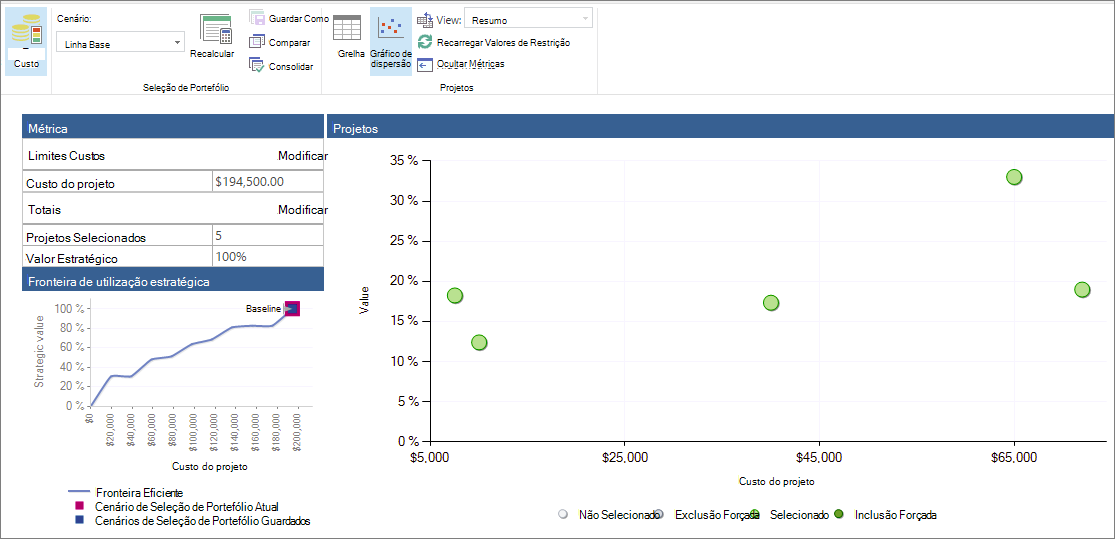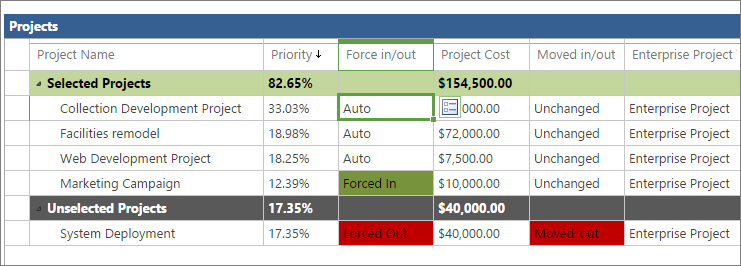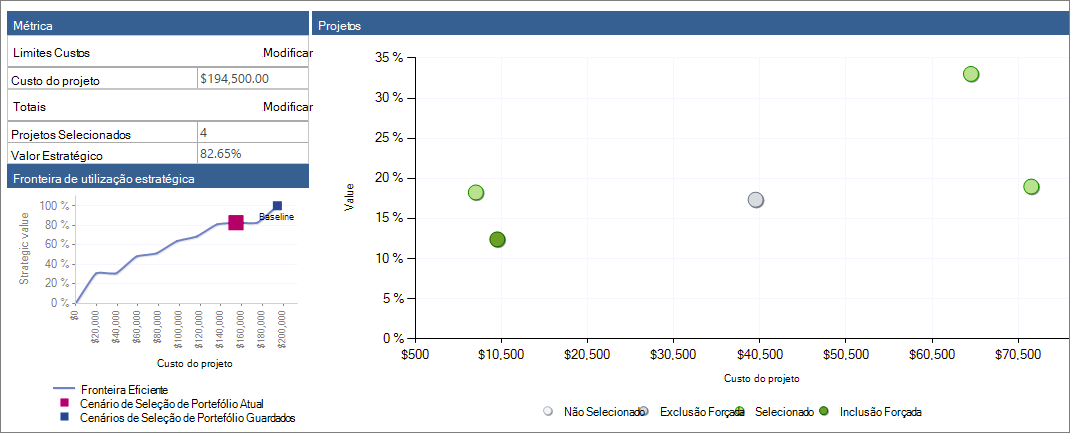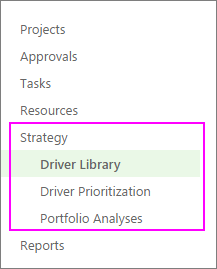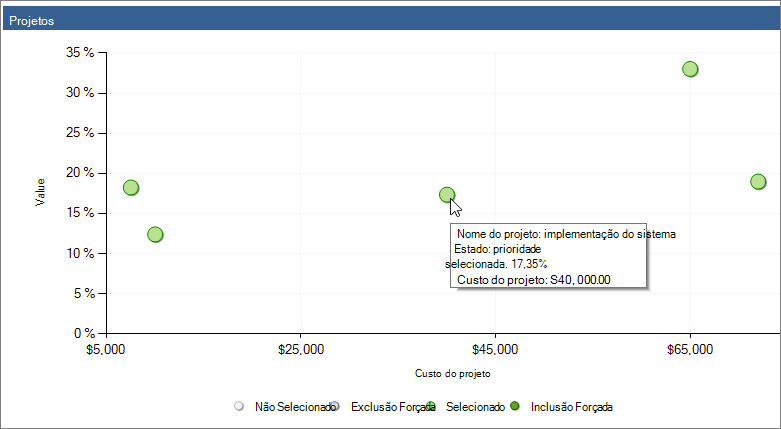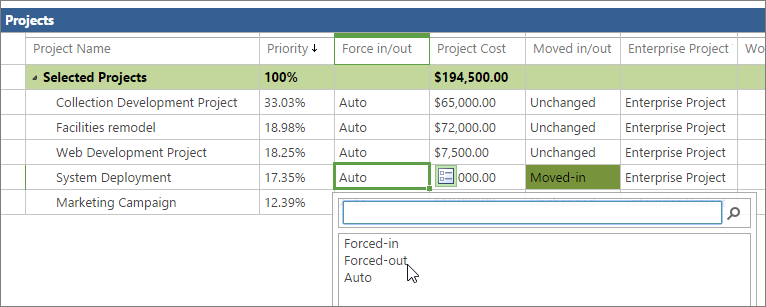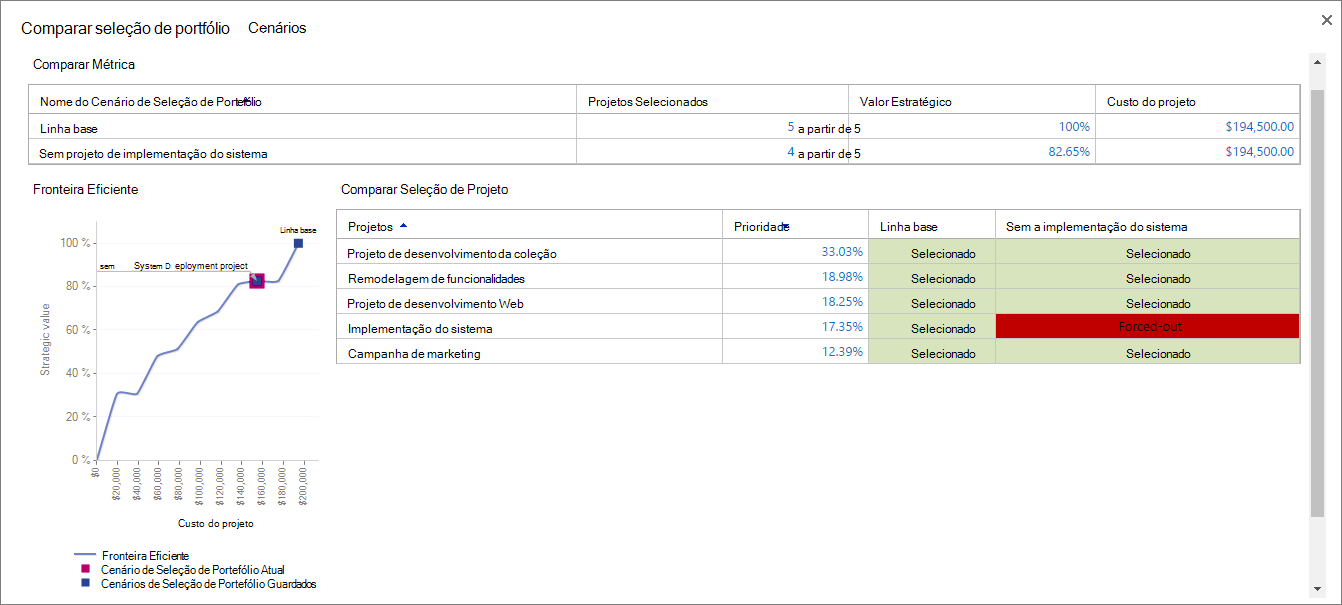Utilize o gráfico de dispersão da análise de portfólio, juntamente com a grelha do projeto, para trabalhar com e ver os efeitos de adicionar e remover projetos num portfólio. Pode guardar diferentes cenários de seleção de portfólio, compará-los uns com os outros e, até mesmo, comprometer-se com um quando tomar a decisão.
Neste tópico
O que é o gráfico de dispersão da análise de portfólio?
O gráfico de dispersão análise de portfólio, disponível na página análise de restrição de custos da área de análise do portfólio de Project Online, projeta os projetos no seu portfólio por custo versus valor.
Os pontos de plotagem com códigos de cores no gráfico de dispersão representam o estado de seleção de um projeto no portfólio. Existem quatro Estados de seleção possíveis:
-
Selecionado". O projeto é selecionado automaticamente pela Project Web App para fazer parte do portfólio com base na intensidade das definições de prioridade e fator comercial do projeto, bem como da capacidade do projeto de adicionar valor ao portfólio. Esta é uma definição automática.
-
Não selecionada. O projeto é automaticamente desmarcado pelo Project Web App a ser eliminado do portfólio com base na fraqueza do controlador de negócios do projeto e das definições de prioridade, bem como à probabilidade do projeto de não adicionar valor ao portfólio. Esta é uma definição automática.
-
Forçado. O projeto é selecionado manualmente pelo gestor de portfólio para ser incluído no portfólio, apesar do fato de o Project Web App ter desmarcado. Muitas vezes, a força num projeto é feita para cumprir um mandato, como a conformidade normativa. Forçar um projeto pode fazer com que outros projetos sejam desmarcados automaticamente.
-
Foi forçado. O projeto é desmarcado manualmente pelo gestor de portfólio para ser eliminado do portfólio, apesar do fato de o Project Web App ter selecionado para inclusão.
Pode ver o estado de seleção dos projetos na grelha do projeto na página análise de restrição de custos. Os projetos estão listados nos projetos selecionados ou nos cabeçalhos de projetos não selecionados . A coluna forçar entrada/saída especifica automático se Project Web App a selecionar ou anular a seleção automaticamente. A coluna especifica o que é forçado ou é forçado se tiver feito uma alteração.
O gráfico de dispersão fornece informações sobre os projetos que estão a ser implementados e os que não estão. Pode alterar o estado de seleção dos projetos no portfólio para ver como forçar a utilização de diferentes projetos para dentro ou para fora afeta o valor estratégico do portfólio, a fronteira eficiente e o alinhamento estratégico.
Pode guardar estes cenários de hipóteses para referências e comparação futuras.
Nota: Os utilizadores identificados como administradores de portfólio ou administradores para Project Web App têm as permissões necessárias para executar análises de portfólio e criar cenários no Project Online. Os utilizadores identificados como visualizadores de portfólio podem rever análises e cenários de portfólio guardados. Se for o administrador da Project Online, para trabalhar com permissões de utilizador, no menu definições , selecione definições do site. Em utilizadores e permissões, selecione pessoas e grupos ou permissões de site.
Configurar os geradores de negócios e projetos para análise de portfólio
Para executar análises de portfólios, tem de configurar o seu portfólio de projetos de uma forma específica.
Para começar, certifique-se de que pode aceder às ligações de análise de portfólio na iniciação rápida. Se não vir uma secção de estratégia na iniciação rápida, peça ao administrador do Project online para a adicionar.
-
No menu definições , selecione definições do PWA.
-
Em aparência e funcionalidade, selecione iniciação rápida.
-
Na tabela Modificar itens de iniciação rápida , selecione as caixas de verificação junto a estratégia, biblioteca de drivers, priorização de motoristae análises de portfólio.
-
No separador iniciação rápida , no grupo submeter, selecione guardar & fechar. A secção estratégia é apresentada na iniciação rápida.
Agora que tem as ligações de que precisa, o processo de configuração da análise de portfólio inclui os cinco passos seguintes no Project Web App:
-
Adicione os seus drivers empresariais estratégicos da sua organização.
-
Priorize os fatores comerciais.
-
Desenvolva cada plano de projeto ou projeto proposto juntamente com as informações de custos.
-
Classifique a forma como cada projeto proposto se alinha com esses fatores comerciais.
-
Analise o seu portfólio.
Consulte abaixo para obter mais detalhes sobre estes passos.
Adicionar fatores comerciais estratégicos
Um controlador empresarial é um objetivo estratégico que a sua organização decidiu que pretende realizar, por exemplo, aumentar a qualidade do produto, expandir o seu alcance no mercado ou diversifyr as suas ofertas de serviço. Os fatores comerciais devem ser específicos e mensuráveis, para que possa determinar prontamente se e quanto dos seus vários projetos os cumprir. As organizações normalmente definem as suas metas empresariais durante sessões periódicas de planejamento estratégico.
Na análise de portfólio, o Project Web App utiliza drivers empresariais para ajudar a ordenar o valor de vários projetos, para que possa decidir mais objetivamente que projetos irão ajudar a sua organização a cumprir as suas metas estratégicas.
-
Na iniciação rápida, selecione biblioteca de drivers.
-
No separador controlador , no grupo controlador , selecione novo.
-
Conclua a página que é apresentada com os drivers empresariais da sua organização. Obtenha mais informações sobre os drivers empresariais para a sua análise de portfólio do Project online.
-
No separador controlador , no grupo controlador , selecione guardar.
Priorizar os fatores comerciais
Depois de definir os seus drivers empresariais, tem de priorizá-los.
-
Na iniciação rápida, selecione priorização de motorista.
-
No separador priorizações , no grupo priorizações , selecione novo.
-
Preencha a página que aparece e trabalhe nas páginas que se sucedem e no processo de priorização de fator empresarial. Saiba mais sobre a priorização de fator empresarial.
-
No separador priorização , no grupo prioridade, selecione guardar.
Sugestão: Pode criar vários conjuntos de fatores comerciais e priorizações de controladores.
Criar os projetos
Se ainda não tiver criado os projetos para um portfólio proposto, agora é a hora de o fazer. Certifique-se de que cada projeto inclui os custos do projeto e as informações dos recursos.
Classificar o impacto estratégico de cada projeto
Com os projetos em vigor, classifique o impacto estratégico de cada um deles.
-
Na iniciação rápida, selecione projetos.
-
No centro de projetos, selecione o projeto para o qual pretende classificar o impacto estratégico e inclua na análise de portfólio.
-
Na iniciação rápida, selecione impacto estratégico. Esta ligação é apresentada com as ligações do projecto de iniciação rápida depois de criar e guardar os fatores comerciais.
-
Classifique o impacto do projeto em relação a cada um dos fatores comerciais.
-
No separador projeto , no grupo projeto , selecione guardar.
Analisar o seu portfólio
Depois de classificar todos os projetos que pretende incluir na análise de portfólio em relação aos fatores comerciais, está pronto para criar a análise de portfólio.
-
Na iniciação rápida, selecione análises de portfólio.
-
No separador análise , no grupo análise , selecione novo.
-
Trabalhe nas páginas que aparecem e defina a análise. Isto inclui a priorização de motorista que definiu, selecionando e dando prioridade aos projetos a incluir na análise, revendo as prioridades e analisar os custos. Saiba mais sobre como criar a sua análise de portfólio.
-
No separador análise , no grupo análise , selecione guardar.
Criar e guardar cenários de portfólio no Project Online
Na análise de portfólio, pode rever o gráfico de dispersão que mostra o valor do projeto em relação ao custo e também pode ver os resultados de diferentes cenários do Project Mix.
Reveja o gráfico de dispersão
O gráfico de dispersão também representa todos os projetos, quer estes sejam automaticamente selecionados ou desmarcados e se tiverem sido forçados a entrar ou sair do portfólio.
-
Na iniciação rápida, selecione análises de portfólio.
-
Na tabela que é apresentada, selecione a análise que pretende rever.
-
Se a página análise de custos ainda não estiver aberta, no separador análise , no grupo seleção de portfólio , clique na caixa cenário e selecione o cenário que pretende analisar, por exemplo, base.
-
No separador análise , no grupo navegar , selecione analisar custo. É aberta a página análise de restrição de custos de portfólio, que lista os projetos selecionados para esta análise, as métricas de custo associadas e o gráfico fronteira eficiente no canto inferior direito.
-
No separador análise , no grupo projetos , selecione gráfico de dispersão. A grelha do projeto muda para o gráfico de dispersão. Repare que o gráfico de dispersão mostra um gráfico de todos os projetos, independentemente de estar ou não selecionado para inclusão no portfólio. São codificadas por cores, com a legenda abaixo do gráfico.
-
Para ver informações sobre projetos individuais no gráfico de dispersão, coloque o ponteiro do rato sobre qualquer ponto de plotagem. O nome do projeto, o estado de seleção, a percentagem do valor e o custo do projeto são apresentados.
Forçar e refazer projetos e rever as alterações de análise de portfólio
Utilize o gráfico de dispersão e a grelha de projetos para experimentar cenários com diferentes combinações de projetos. Quando mover projetos para dentro ou para fora nestes cenários diferentes, verá os custos do projeto e as alterações de valores estratégicos e, por isso, também verá resultados diferentes no gráfico fronteira eficiente e no gráfico de alinhamento estratégico. Isto pode ajudá-lo a encontrar a melhor combinação de projetos no seu portfólio.
-
Para fazer experiências com diferentes Estados de seleção em projetos, por exemplo, de selecionado para forçado, volte à grelha do projeto. No separador análise , no grupo projetos , selecione grelha.
-
Na grelha do projeto, clique no campo forçar dentro/fora do projeto que pretende alterar. Clique no ícone que aparece junto ao campo. No menu pendente, selecione forçou-in, forçou-outou automática.
-
No separador análise , no grupo seleção de portfólio , selecione Recalcular. A nova análise de portfólio é recalculada com base nas suas alterações. Repare as alterações à tabela de métricas no canto superior esquerdo, que inclui o custo total do portfólio do projeto e a percentagem do valor estratégico para o número de projeto selecionado para o portfólio. Repare também quaisquer alterações ao gráfico fronteira eficiente no canto inferior esquerdo da página. Escolha o alinhamento estratégico para ver também as alterações nesse gráfico.
-
No separador análise , no grupo projetos , selecione gráfico de dispersão. Tenha em atenção as diferentes cores e posições dos projetos plotados que forçou ou em.
Guardar cenários de portfólio de projetos
Pode guardar cenários para referência posterior.
-
Para guardar um cenário, no separador análise , no grupo seleção de portfólio , selecione guardar como.
-
Escreva um nome para o cenário de seleção de portfólio e, em seguida, selecione OK. Os cenários guardados estão listados na caixa cenário , juntamente com o cenário do plano base com o qual começou.
Comparar cenários guardados
Pode comparar cenários guardados para o ajudar a decidir que projetos pertencem a um portfólio.
-
Para comparar cenários, no separador análise , no grupo seleção de portfólio , selecione comparar. Os cenários guardados são apresentados na página comparar cenários de seleção de portfólio .
-
Compare os cenários para ver os efeitos dos projetos dentro ou fora do portfólio, juntamente com o número de projetos, o valor estratégico, o custo do projeto e o gráfico fronteira eficiente.
-
Clique no botão fechar .
Confirmar um cenário de seleção de portfólio guardado
Pode comprometer um cenário de seleção de portfólio guardado, incluindo o cenário de linha de base. Quando compromete um cenário, as decisões de seleção de projetos são gravadas em campos nas vistas projetos e projetos.
-
No separador análise , no grupo seleção de portfólio , clique na caixa cenário e selecione o nome do cenário que pretende submeter.
-
No separador análise , no grupo seleção de portfólio , selecione submeter. Uma mensagem indica que esta seleção de portfólio será confirmada na base de dados do Project Web App e poderá acionar ações de fluxo de trabalho para um projeto individual.
-
Selecione OK. A sua seleção de portfólio está confirmada e pronta para implementação do projeto.